如何给Excel合并单元格填充序号
我们在使用Excel做项目归集时,经常会用到合并单元格,同时也需要为合并单元格填充序号。那么,如何给Excel合并单元格填充序号呢?本文带大家了解一下,一起来看看吧~

工具/原料
Excel版本:Microsoft Office 专业增强版 2016
电脑系统:windows 10
方法/步骤
1.打开一个Excel工作表。假设我们有一个项目工作表,需要对合并单元格进行序号填充。

2.选择区域,插入函数。

3.找到函数MAX。

4.进入MAX函数参数设置。

5.在参数Number1输入【A$1:A1】,然后确定。

6.确定后,在函数后面输入【+1】。确定后得到序号1。
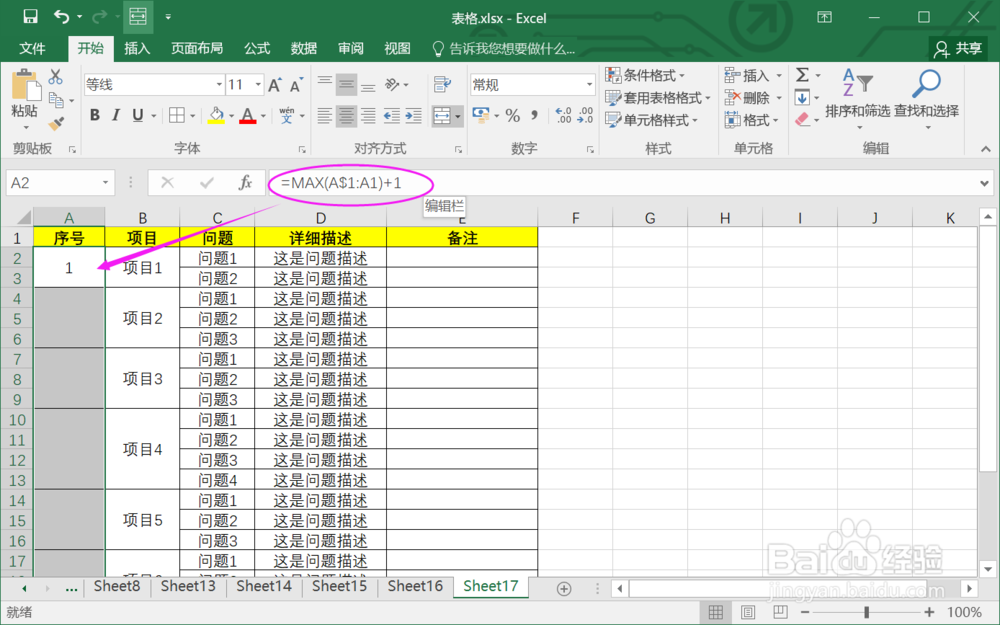
7.按【Ctrl+Enter】组合键完成批量填充。

总结:
1.打开一个Excel工作表。
2.选择区域,插入函数。
3.找到函数MAX。
4.进入MAX函数参数设置。
5.在参数Number1输入【A$1:A1】,然后确定。
6.确定后,在函数后面输入【+1】。
7.按【Ctrl+Enter】组合键完成批量填充。
注意事项
Tips:注意在最后按Ctrl+Enter快捷键应该在函数输入后紧接着处理。
声明:本网站引用、摘录或转载内容仅供网站访问者交流或参考,不代表本站立场,如存在版权或非法内容,请联系站长删除,联系邮箱:site.kefu@qq.com。
阅读量:73
阅读量:62
阅读量:22
阅读量:84
阅读量:180